Работа с GitHub (1/3)
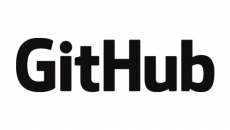
Всем доброго времени суток! Вы, наверное, слышали такое слово как GitHub? В любом случае именно сегодня мы поговорим о том, что это такое и научимся азам работы с ним.
Что такое GitHub?
GitHub - это сервис, который был разработан с целью давать разработчикам делиться своими проектами, разрабатывать их вместе, а также следить за версиями, т.к. GitHub основан на системе контроля версий Git.
Основным плюсом GitHub является то, что он бесплатен для OpenSource проектов, но, если проект частный, то уже придется платить.
Каждый человек может создать репозиторий, где хранить какой-то свой проект и, если захочет, показывать его другим людям. Другие же могут просматривать все файлы проекта и их исходный код с подсветкой синтаксиса, а если нужно, то могут их даже скачать или изменить.
Регистрация
Регистрация в данной системе очень простая. Вам нужно лишь перейти по ссылке
https://github.com/
Там ввести незанятый логин, email и пароль и после чего нажать на кнопку Sign Up for GitHub. Теперь перейдите в указанную вами почту и подтвердите регистрацию, перейдя по присланной вам ссылке. Теперь авторизуйтесь и... вы уже зарегистрированы. Не трудно, правда?
Создаем репозиторий
Чтобы создать свой репозиторий, найдите в правом верхнем углу знак плюса и нажмите на него, выбрав там пункт New repository.
В самом начале введите имя вашего проекта, а затем его описание(необязательно).
Ниже вы можете видеть радио-переключатель с режимами Public и Private. Первый означает, что ваш репозиторий будет виден всем и вы можете выбрать тех, кто сможет совершать с ним коммиты(commit). Второй же означает, что репозиторий будет закрытым, но вы можете выбрать, кто сможет коммитить и просматривать его.
Ниже вы можете установить галочку, чтобы сразу инициализировать этот репозиторий с файлом readme.
Теперь нажмите на кнопку Create repository.
Поздравляю! Вы создали свой первый репозиторий!
Установка GitHub
Для Windows есть программа windows.github.com
Для Mac есть mac.github.com
Эти программы позволяют работать с графическим интерфейсом, мы же будем работать с командной строкой. Если у вас mac, то там все работает из коробки, ну, а если вы счастливый обладатель windows, то вам придется поставить msysqgit
http://msysgit.github.io/
Откройте терминал(командную строку) и введите следующее:
git --version
Если вы увидите версию, то все работает.
Клонируем репозиторий
Перейдите в созданный вами репозиторий и найдите справа текстовое поле, подписанное HTTPS. Там вы найдете ссылку, которую нужно скопировать.
Откройте терминал и введите следующее:
git clone YOURLINK YOURNAME
Вместо yourlink вставьте скопированную ссылку и через пробел введите любое имя, которое хотите. Если вы не введете имя, то оно будет таким же, как и название репозитория.
Теперь внутри папки git появился склонированный нами репозиторий. Внутри вы можете обнаружить файл readme.txt. Пока что это все, что у нас есть.
Настройка
Когда вы делаете какие-то изменения, то все это сохраняется и отображается. В этом большой плюс систем контроля версий. Но нам нужно сделать несколько настроек.
В терминале введите следующее:
git config --global user.name "Ваше имя"
git config --global user.email "Ваш email"
Если теперь вы введете
git config user.name
То получите указанное имя.
Итак, на этом заканчивается первая часть, посвященная работе с GitHub. Сегодня мы в основном возились с настройками, но дальше будет интересней, и вы сразу поймете всю прелесть данного сервиса. Спасибо за внимание!
-
Создано 07.07.2014 20:29:17

-
 Михаил Русаков
Михаил Русаков






Комментарии (1):
я сервис github.com не использую, тк в беспалатной версии мало функций, по моему даже ветки создавать нельзя. рекомендую bitbucket.org, он и для новичков будет полезнее
Ответить
Для добавления комментариев надо войти в систему.
Если Вы ещё не зарегистрированы на сайте, то сначала зарегистрируйтесь.